
Druckausgabe einrichten
Papier heften ([Staple:])
Jeder Satz Blätter kann (an einer Ecke oder an zwei Stellen) geheftet und automatisch ausgegeben werden. Diese Funktion ist für die Ausarbeitung einer Projektbeschreibung oder anderer Broschürenmaterialien nützlich.
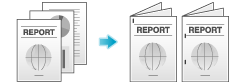
Aktivieren Sie auf der Registerkarte [Layout/Finish] das Kontrollkästchen [Staple:]. Geben Sie außerdem die Anzahl und die Positionen der Heftungen an.
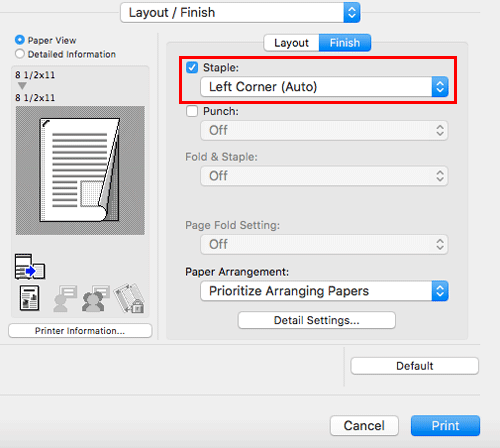
Für die Verwendung dieser Funktion wird eine Zubehörkomponente benötigt. Ausführliche Informationen zu den erforderlichen Zubehörkomponenten finden Sie Hier.
Geben Sie unter [Binding Position:] im Abschnitt [Layout/Finish] die Heftposition an.
Lochen der gedruckten Blätter ([Punch:])
Die gedruckten Blätter werden vor der Ausgabe zum Abheften gelocht. Diese Funktion ist nützlich, wenn Sie gedruckte Materialien in Ordner binden möchten.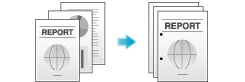
Aktivieren Sie unter [Layout/Finish] das Kontrollkästchen [Punch:]. Geben Sie außerdem die Anzahl und die Positionen der Abheftlöcher an.
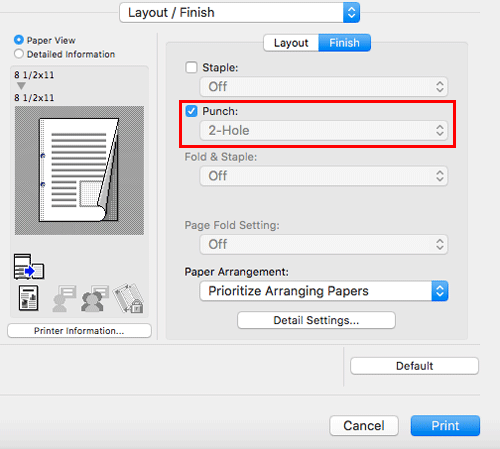
Für die Verwendung dieser Funktion wird eine Zubehörkomponente benötigt. Ausführliche Informationen zu den erforderlichen Zubehörkomponenten finden Sie Hier.
Geben Sie unter [Binding Position:] im Abschnitt [Layout/Finish] die Lochposition an.
Für die Anzahl der Löcher können regionale Unterschiede gelten.
Binden in der Mitte des Papiers ([Fold & Staple:])
Die gedruckten Blätter werden vor der Ausgabe in der Mitte gebunden und gefalzt.
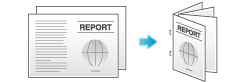
Wählen Sie unter [Fold & Staple:] im Abschnitt [Layout/Finish] die Option [Center Staple and Fold].
Da die Blätter in der Mitte gefalzt werden, verwenden Sie die kombinierten Dokumentdaten oder setzen Sie die Option [Print Type:] auf [Booklet] (auf der Registerkarte [Layout/Finish]).
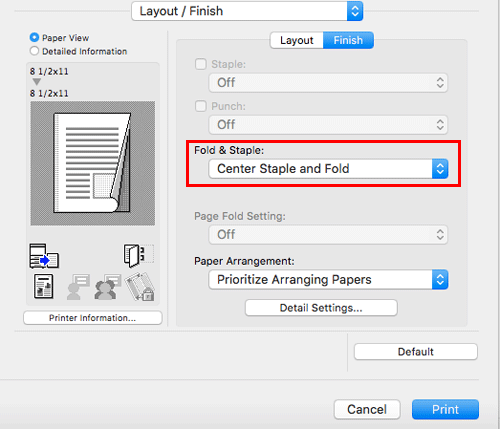
Für die Verwendung dieser Funktion wird eine Zubehörkomponente benötigt. Ausführliche Informationen zu den erforderlichen Zubehörkomponenten finden Sie Hier.
Falzen des Papiers ([Fold & Staple:])
Die gedruckten Blätter werden vor der Ausgabe gefalzt.
Halbfalz
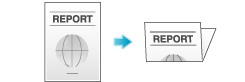
Brieffalz
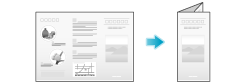
Z-Falz

Wählen Sie unter [Fold & Staple:]im Abschnitt [Layout/Finish] den Falzmodus.
Wenn Sie seitenweise falzen möchten, geben Sie unter [Page Fold Setting:] die Anzahl der Seiten an, die gleichzeitig gefalzt werden sollen.
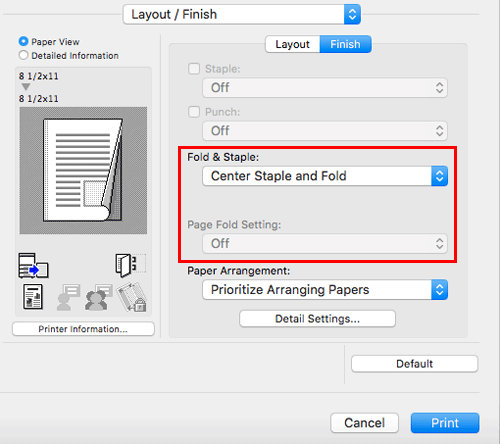
Für die Verwendung dieser Funktion wird eine Zubehörkomponente benötigt. Ausführliche Informationen zu den erforderlichen Zubehörkomponenten finden Sie Hier.
Geben Sie bei der Verwendung der Z-Falzfunktion das im Einstellungswert gekennzeichnete Papierformat an ([Z-Fold (A3, B4, 11 17, 8K)] oder [Z-Fold (8 1/2 14)]), das Sie in der Dropdown-Liste unter "Papierformat" in der Anwendungssoftware oder im Druckertreiber auswählen.
Diese Funktion kann nicht für Originale verwendet werden, die mehr Seiten enthalten, als von diesem System gefalzt werden können.
Drucken in einem Broschürenformat ([Booklet])
Die Seiten in den Originaldaten werden in einem Broschürenformat als Doppelseite angeordnet und auf beide Seiten der Blätter gedruckt. Wenn die Seiten abgelegt und mittig gefalzt werden, werden die Seiten in der korrekten Reihenfolge angeordnet.
Wählen Sie unter [Print Type:] im Abschnitt [Layout/Finish] die Option [Booklet].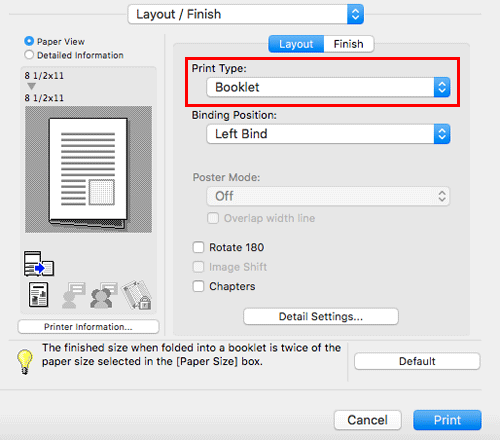
Wählen Sie unter [Paper Size] das Ausgabeformat aus, wenn das Paper als Broschüre gefalzt wird.
Wenn Sie die Option [Chapters] im Bereich [Layout/Finish] in Kombination mit dieser Funktion verwenden, können Sie die angegebene Seite auf der Vorderseite platzieren.
Festlegen des Ausgabefachs ([Output Tray:])
Wählen Sie unter [Output Tray:] im Abschnitt [Paper Tray/Output Tray] das Fach, in das die gedruckten Blätter ausgegeben werden.
